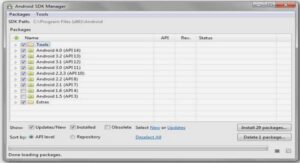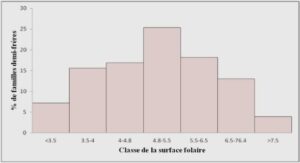Formation Joomla, tutoriel & guide de travaux pratiques en pdf.
– La console d’administration
– Accès à la console d’administration
– La page d’accueil de la console d’administration
– Le menu « Site » de la console d’administration
– Les autres menus de la console d’administration
– Gestion des utilisateurs
– Changer les infos de l’administrateur
– Gestion des accès
– Niveau d’accès
– Groupes d’utilisateurs
– Gestion du contenu
– Les bases du contenu
– Articles catégorisés
– Articles non catégorisés
– Verrouillé / déverrouillé… des histoires de cadenas
Création d’une section
Création d’une catégorie
Gestion des articles
Création d’un article
Paramètres de publication d’un article
Créer un lien «Lire la suite»
Insertion d’images dans un article
Pagination d’un article
Petite explication des termes rencontrés
Ajout de liens dans un module de menu
Les types de liens internes
Choisir la fenêtre de destination
Créer des sous-menus
Ajout d’un lien vers un composant
Gestion de la page d’accueil du site
Ajout d’un article en page d’accueil
Disposition des articles en page d’accueil
Gérer les Extensions
Les composants
Ajouter un composant
La page contact
Gérer un annuaire de liens
Les modules
Les positions
Ajouter un module
Ajouter un menu
Glossaire
La console d’administration
Accès à la console d’administration
Vous y accédez en tapant http://www.monsite.com/administrator dans la barre d’adresse de votre navigateur.
Vous arrivez sur une page d’identification, où vous devrez utiliser le compte admin et le mot de passe que vous avez choisi :
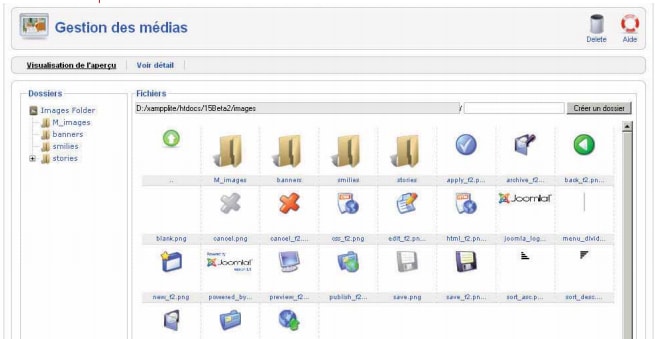
Gestion des utilisateurs : vous permet de créer/supprimer des utilisateurs, de gérer les utilisateurs qui se sont enregistrés sur le site, de les affecter à des groupes particuliers.
Gestion des médias : il vous permet de gérer (uploader/supprimer) les images que vous souhaitez afficher sur votre site, par exemple pour illustrer un article.
La Configuration globale permet entre autres choses de :
– Définir la façon dont les visiteurs peuvent s’inscrire sur votre site
– Sélectionner l’éditeur WYSYWIG par défaut
– Mettre votre site en mode maintenance (inaccessible pendant des opérations lourdes)
– Définir le fuseau horaire de votre site
– Sélectionner parmi les langues installées la langue du site
– Saisir les Metadata du site (pour le référencement)
– Afficher des informations concernant votre installation de Joomla
….
Déconnexion : pour fermer votre session administrateur ; c’est plus « propre » et plus « sécurisé » que de fermer la fenêtre de votre navigateur, même si la session se ferme automatiquement après 15 minutes d’inactivité.
Menu : il vous permet de créer autant de menus que vous le souhaitez et de les gérer en y ajoutant des liens vers des composants que vous aurez installé (livre d’or, forum…), des liens vers des sections de contenu, des catégories, des pages extérieurs à votre site. Notez bien qu’à chaque fois que vous créerez un nouveau menu, le module associé sera automatiquement créé.
Voir page 17.
Contenu : il vous permet de gérer toute la partie « contenu » de votre site. C’est là que vous créerez les sections, catégories et articles. Vous pourrez aussi y gérer les éléments qui devront figurer en frontpage (page d’accueil), ainsi que les articles archivés.
Composants : de là vous pourrez administrer les composants Joomla!, ceux présents nativement dans Joomla! comme ceux que vous aurez installé par la suite.
….